Sisällysluettelo
Bluetooth-sovittimessa saattaa näkyä seuraava virhe Windows 10-, 8- tai 7-pohjaisessa tietokoneessa: "Windows ei voi käynnistää tätä laitteistolaitetta, koska sen asetustiedot (rekisterissä) ovat puutteelliset tai vahingoittuneet. (Koodi 19)."
Bluetooth-sovittimen ongelma "tätä laitetta ei voi käynnistää" virhekoodilla 19 johtuu yleensä virheellisestä rekisterimäärityksestä.

Tässä oppaassa löydät askel askeleelta ohjeet Bluetooth-sovittimen laitehallintavirheen "Laitetta ei voi käynnistää (koodi 19)" ratkaisemiseksi Windows 10/8/7 -käyttöjärjestelmässä.
Miten korjata: Bluetooth-sovitin ei käynnisty (koodi 19).
Menetelmä 1. Poista Bluetooth-sovittimen ajurin asennus ja asenna se uudelleen.
1. Siirry osoitteeseen Laitehallinta . tehdä se:
1. Paina Windows  + " R " -näppäimillä ladataksesi Suorita valintaikkuna.
+ " R " -näppäimillä ladataksesi Suorita valintaikkuna.
2. Tyyppi devmgmt.msc ja paina Kirjoita avataksesi laitehallinnan.
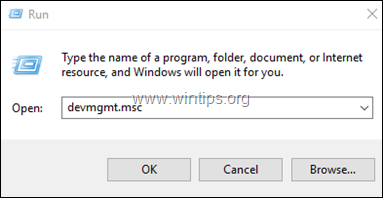
2. Napsauta laitehallinnassa hiiren kakkospainikkeella Bluetooth-sovitinta ja valitse Poista laite .
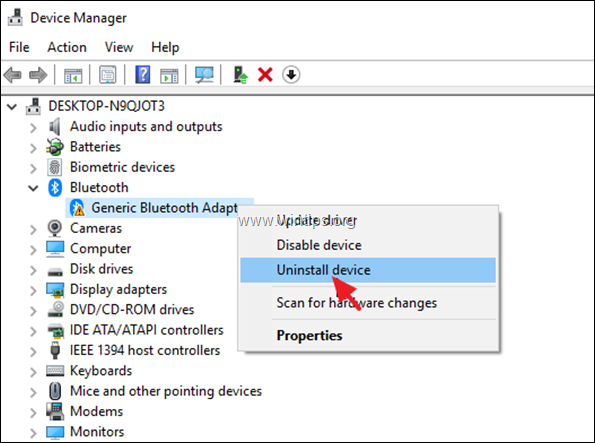
3. Klikkaa Poista asennus.
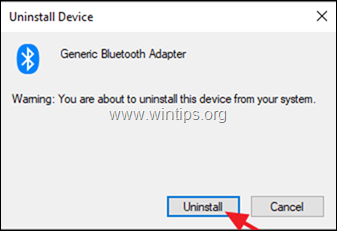
4. Käynnistä uudelleen tietokoneen ja tarkista, onko ongelma ratkaistu.
Menetelmä 2. Poista Bluetooth-sovittimen virheelliset rekisterimerkinnät.
1. Avaa Rekisterieditori . tehdä se:
a. Paina samanaikaisesti Windows  + R näppäimillä voit avata komentoruudun.
+ R näppäimillä voit avata komentoruudun.
b. Tyyppi regedit ja paina Kirjoita .
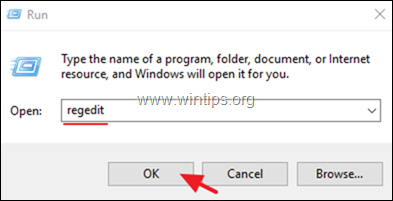
2. Siirry vasemmassa ruudussa tähän rekisteriavaimeen: {e0cbf06c-cd8b-4647-bb8a-263b43f0f974}
- Computer\HKEY_LOCAL_MACHINE\SYSTEM\CurrentControlSet\Control\Class\{e0cbf06c-cd8b-4647-bb8a-263b43f0f974}
3. Napsauta oikeassa ruudussa hiiren kakkospainikkeella UpperFilters näppäintä ja valitse Poista .
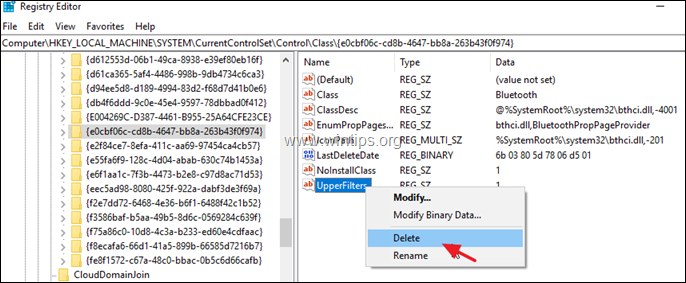
4. Suorita sama toiminto (Poista) LowerFilters avain, jos sellainen löytyy.
5. Sulje Rekisterieditori.
6. Käynnistä uudelleen tietokoneellesi.
7. Uudelleenkäynnistyksen jälkeen Bluetooth-sovittimen virheen 10 pitäisi poistua.
Siinä se! Mikä menetelmä toimi teillä?
Kerro minulle, jos tämä opas on auttanut sinua jättämällä kommentti kokemuksestasi. Tykkää ja jaa tätä opasta auttaaksesi muita.

Andy Davis
Järjestelmänvalvojan blogi Windowsista





